

VideoGo All-In-One
Jetzt erlaubt es Amazon Prime Video, die Filme und Serien auf dem Android-, iOS-Gerät, Windows-Computer herunterzuladen und offline anzuschauen. Hier fragen sich einige vielleicht: Wo speichert Prime Video die Downloads? Wie kann man den Speicherort für die Downloads der Filme auf dem Smartphone oder PC ändern? Diese Fragen beantworten wir dir in diesem Artikel.

Wenn du oft Filme und Serien von Amazon Prime Video auf dem Android-Gerät ansiehst und den Download-Speicherort des Videos finden möchtest, führst du die folgenden Schritte aus:
Schritt 1 Öffne den Dateimanager auf deinem Android-Gerät.
Schritt 2 Suche den heruntergeladenen Ordner von Amazon Video, indem du dem Pfad „interner Speicher/Android/Daten/com.amazon.avod.Drittanbieter-Client/data/data/com.amazon.avod.third-partyclient“ oder „/data/data/com.amazon.avod.thirdpartyclient“ folgen.
Auf dem PC kann man auch Amazon Prime Video nutzen. Derzeit ist die Amazon Prime Video-App nur unter Windows 10 oder Windows 11 verfügbar. Im Folgenden erfährst du, wie du die heruntergeladenen Inhalte von Prime Video unter Windows 10 oder Windows 11 finden.
Schritt 1 Standardmäßig ist der Download-Ordner von Amazon Prime Video ausgeblendet, daher musst du den Datei-Explorer so konfigurieren, dass zuerst die ausgeblendeten Elemente angezeigt werden. Öffne den Datei-Explorer auf deinem Computer, klicke auf die Registerkarte „Ansicht“ und wähle dann „Ausgeblendete Elemente“.
Schritt 2 Navigiere zum unten stehenden Pfad. Du kannst die heruntergeladenen Amazon-Videos hier finden:
C:\Users\Benutzername\AppData\Local\Packages\AmazonVideo.PrimeVideo_pwbj9vvecjh7j\LocalState\Downloads
* Anmerkung: Im obigen Pfad bedeutet „C“ das Laufwerk C, auf dem die Amazon Prime Video-App installiert ist, und „Benutzername“ ist der Name deines Benutzerkontos.
Wenn du viele Filme oder Fernsehserien auf dein Gerät heruntergeladen hast, wird dir der Speicherplatz möglicherweise schnell knapp. In diesem Fall wäre es besser, die heruntergeladenen Videos auf einer SD-Karte oder einem externen Laufwerk zu speichern. Allerdings hast du möglicherweise beachtet, dass alle Amazon-Videos in einem speziellen Format angelegt werden, wodurch du die heruntergeladenen Inhalte nicht auf andere Geräte außer der Amazon Prime Video-App verschieben kannst.
Die gute Nachricht ist, dass einige praktische Tools von Drittanbietern dir helfen können, Amazon-Filme in einem gängigen MP4-Format herunterzuladen. Unter diesen Tools sticht VideoGo All-In-One hervor. Es unterstützt Videos von mehreren Streaming-Diensten inkl. Prime Video und Social-Media-Plattformen (YouTube, Twitter, Facebook usw.) herunterzuladen.
Mit dem intelligenten Verarbeitungskern für die Informationsanalyse kann VideoGo All-In-One den Nutzern von Prime Video helfen, nach Amazon-Videos anhand des Namens oder der URL der Videos suchen und ihre Lieblingsvideos mit hoher Auflösung (bis zu 1080p) herunterladen. Mittels diesem intelligenten Tool kannst du Amazon-Filme und -Serie in MP4- oder MKV-Format umwandeln, wobei mehrsprachige Audiospuren und Untertitel beibehalten werden.
Darüber hinaus ist VideoGo All-In-One hoch kompatibel mit Windows- (Windows 7/8/10/11) und Mac-Computern (macOS 10.15 oder höher). Du kannst nicht nur Amazon-Videos auf Ihren Windows-PC oder Mac herunterladen, sondern auch deine heruntergeladenen Videos zur Offline-Anzeige ohne Einschränkungen auf andere Geräte verschieben. Der folgende Teil zeigt dir, wie du dieses leistungsstarke Programm verwenden, um Videos von Amazon Prime Video als das gängige MP4-Datei zu speichern.

VideoGo All-In-One
 Inhalte von Prime Video, Netflix, Disney+, Hulu, Max, Paramount+ und Discovery+ speichern.
Inhalte von Prime Video, Netflix, Disney+, Hulu, Max, Paramount+ und Discovery+ speichern. Videos von YouTube, TikTok, Twitter, Facebook, Vimeo und mehr als 1000 Websites kostenlos herunterladen.
Videos von YouTube, TikTok, Twitter, Facebook, Vimeo und mehr als 1000 Websites kostenlos herunterladen. Die Videoqualität bis zu 1080p.
Die Videoqualität bis zu 1080p. Mehrsprachige Untertitel und Audiospuren (inkl. 5.1 Dolby) beibehalten.
Mehrsprachige Untertitel und Audiospuren (inkl. 5.1 Dolby) beibehalten. Download mit schneller Geschwindigkeit.
Download mit schneller Geschwindigkeit.Schritt 1sich bei Amazon einloggen
Installiere die neueste Version von VideoGo All-In-One auf deinem Computer und starte es. Dann erscheint ein Fenster zum Auswählen der Website. Wähle „Amazon German“ aus und das Programm verbindet sich automatisch mit amazon.de.

In der Benutzeroberfläche siehst du ein Suchfeld. Gebe einige Wörter in die Suchleiste ein und drücke „Eingabetaste“. TunePat fordert dich auf, dich bei Amazon einzuloggen.
Hinweis: VideoGo All-In-One wird keine Informationen über dein Konto sammeln.
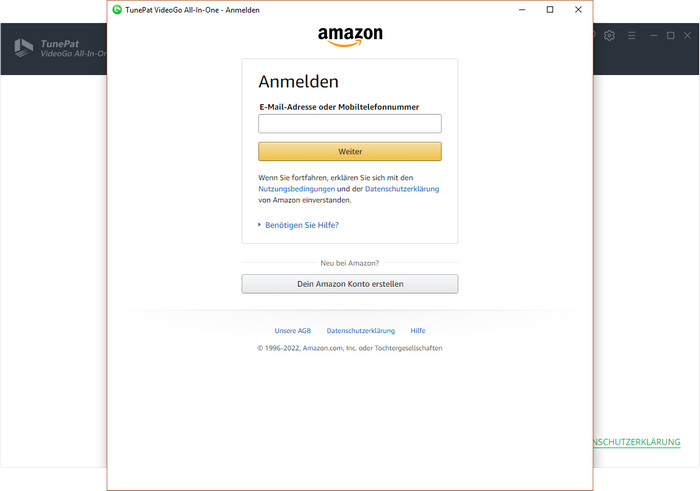
Schritt 2Einstellungen anpassen
In der oberen rechten Ecke findest du den Einstellungen-Button  und klickst du darauf. In dem Einstellungsfenster kannst du die Videoqualität, das Videoformat und die Sprache der Audiospuren und Untertitel einstellen. Außerdem kannst du hier den Typ der Untertiteldateien und den Speicherort des Ordners auswählen. Wenn du Videos mit einer höheren Geschwindigkeit herunterladen möchtest, probierst du die Hardwarebeschleunigung aus.
und klickst du darauf. In dem Einstellungsfenster kannst du die Videoqualität, das Videoformat und die Sprache der Audiospuren und Untertitel einstellen. Außerdem kannst du hier den Typ der Untertiteldateien und den Speicherort des Ordners auswählen. Wenn du Videos mit einer höheren Geschwindigkeit herunterladen möchtest, probierst du die Hardwarebeschleunigung aus.

Schritt 3Videos suchen
Jetzt gibst du den Namen eines Videos ein oder kopierst du die URL aus dem Webplayer und fügen Sie sie in die Suchleiste ein, dann drückst du die Eingabetaste, um das zu herunterzuladende Videos zu finden.
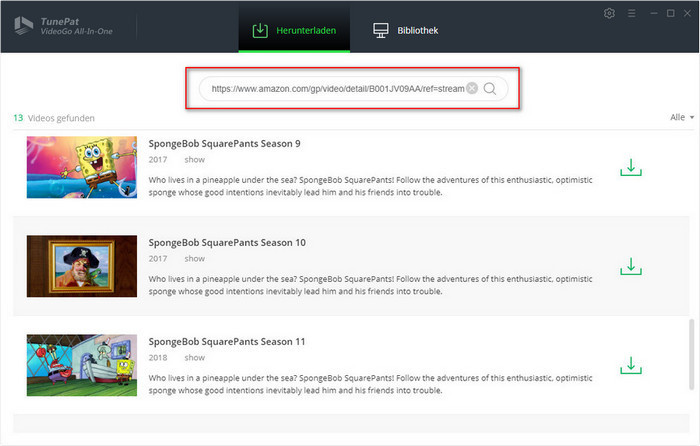
Schritt 4Videos herunterladen
Nachdem du das Video im Programm gefunden hast, startest du den Download. Für den Download des Films klickst du direkt auf das Download-Symbol  . Wenn du die Serien herunterladen möchtest, musst du die Folge nach dem Klicken auf das Download-Symbol auswählen. Dann klickst du auf „Herunterladen“, TunePat lädt die Episoden automatisch nacheinander herunter.
. Wenn du die Serien herunterladen möchtest, musst du die Folge nach dem Klicken auf das Download-Symbol auswählen. Dann klickst du auf „Herunterladen“, TunePat lädt die Episoden automatisch nacheinander herunter.
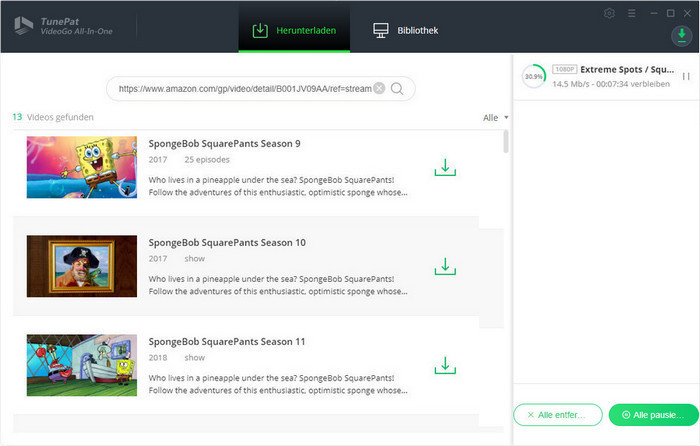
Klicke nach dem Herunterladen der Videos auf „Bibliothek“, um den Downloadverlauf zu finden. Du öffnest das Ausgabeordner und findest dort die heruntergeladenen Videos. Jetzt kannst du sie auf jedes Gerät verschieben.
Dank der Download-Funktionen, die der Amazon Prime Video-App hinzugefügt wurden, können Abonnenten Filme und Serien von Amazon Prime Video zur Offline-Wiedergabe herunterladen. Aber manchmal reicht der Speicherplatz unserer mobilen Geräte nicht aus, um viele Videos zu speichern. In diesem Fall kannst du mit VideoGo All-In-One Amazon-Videos herunterzuladen und auf andere Geräte verschieben.
Hinweis: Das in diesem Artikel genannte Programm, VideoGo All-In-One, bietet auch kostenlose Testversion. Mit der Testversion kann man nur die ersten 5 Minuten des Videos von Streaming-Diensten herunterladen. Um das ganze Video herunterzuladen, muss man eine Lizenz zum Freischalten der Vollversion erwerben.
Was wirst du brauchen
Vielleicht interessieren
Top-Themen
Tipps für Prime Video